สารบัญ
- โพสต์ลง LINE VOOM
- ใช้งานแฮชแท็ก
- แท็กเพื่อน
- แก้ไข/ลบโพสต์
- ดาวน์โหลดเนื้อหาโพสต์
โพสต์ลง LINE VOOM
คุณสามารถโพสต์วิดีโอที่ถ่ายและตัดต่อด้วยฟังก์ชันกล้องวิดีโอของ LNE VOOM หรือรูป/วิดีโอที่บันทึกอยู่ในอุปกรณ์ของคุณเองลงใน LINE VOOM ได้
โพสต์วิดีโอสั้น
ฟังก์ชันนี้สามารถใช้งานได้บน อุปกรณ์หลัก (โดยส่วนใหญ่คือสมาร์ทโฟน)ข้อจำกัดของเนื้อหาที่โพสต์เป็นวิดีโอสั้นได้มีดังต่อไปนี้
- ความยาว : ไม่เกิน 60 วินาที
- จำนวนตัวอักษร : ไม่เกิน 2,000 ตัวอักษร
ต้อง อัปเดตแอปพลิเคชัน LINE เป็นเวอร์ชันล่าสุด จึงจะสามารถใช้งานวิดีโอสั้นได้
คุณสามารถเปิดใช้งานฟังก์ชันกล้องสำหรับถ่ายวิดีโอสั้นได้ โดยเปิด LINE บนอุปกรณ์หลักที่ลงทะเบียนบัญชี LINE แล้วดำเนินการวิธีใดวิธีหนึ่งดังต่อไปนี้
- เลือกที่แท็บ "วูม" > "แนะนำ" > ไอคอน "กล้องวิดีโอ" ด้านขวาบน > "กล้อง"
- เลือกที่แท็บ "วูม" > "ติดตาม" >
 ด้านขวาบน > "วิดีโอ" > "กล้อง"
ด้านขวาบน > "วิดีโอ" > "กล้อง"- เลือกที่แท็บ "หน้าหลัก" > โปรไฟล์ของตนเอง > "โพสต์ LINE VOOM" >
 ด้านขวาบน > "วิดีโอ" > "กล้อง"
ด้านขวาบน > "วิดีโอ" > "กล้อง"ทั้งนี้ คุณสามารถสร้างวิดีโอสั้นโดยใช้ "เทมเพลต" ได้เช่นกัน
สามารถถ่ายวิดีโอสั้นแล้วโพสต์ได้ตามขั้นตอนต่อไปนี้
1. เลือกที่
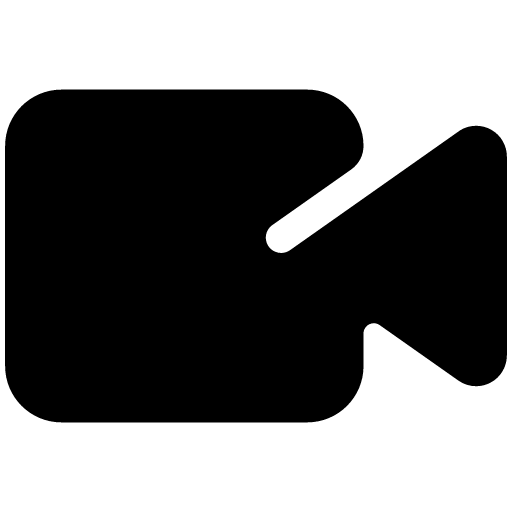 กลางหน้าจอกล้องถ่ายรูปเพื่อเริ่มถ่ายวิดีโอ
กลางหน้าจอกล้องถ่ายรูปเพื่อเริ่มถ่ายวิดีโอ- สามารถกดถ่ายวิดีโอกี่ครั้งก็ได้ ระบบจะบันทึกวิดีโอที่ถ่ายแต่ครั้งเป็นคลิป
- คลิปทั้งหมดรวมกันมีความยาวได้สูงสุด 60 วินาที
ฟังก์ชันที่สามารถใช้ในการถ่ายวิดีโอได้
- ใส่เสียง : เลือกที่ "ใส่เสียง" ด้านบนหน้าจอเพื่อใส่เพลง BGM สามารถแก้ไขหรือเปลี่ยนหลังถ่ายวิดีโอเสร็จแล้วได้เช่นกัน- นับถอยหลัง : เลือกที่
 เพื่อตั้งเวลานับถอยหลัง (หน่วยวินาที) หรือเวลาถ่ายคลิป
เพื่อตั้งเวลานับถอยหลัง (หน่วยวินาที) หรือเวลาถ่ายคลิป- ความเร็ว : เลือกที่
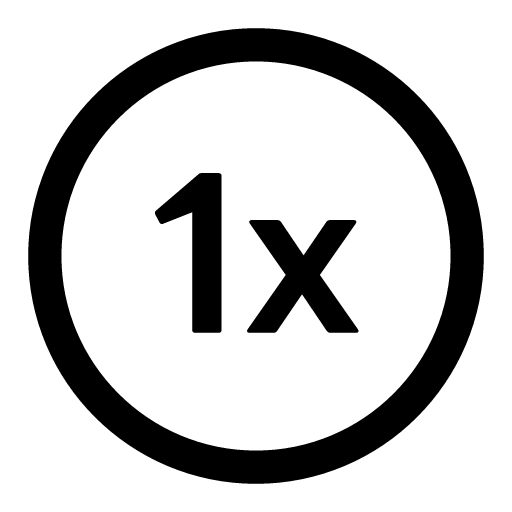 เพื่อตั้งค่าความเร็วการถ่ายวิดีโอ
เพื่อตั้งค่าความเร็วการถ่ายวิดีโอ- บิวตี้ : เลือกที่
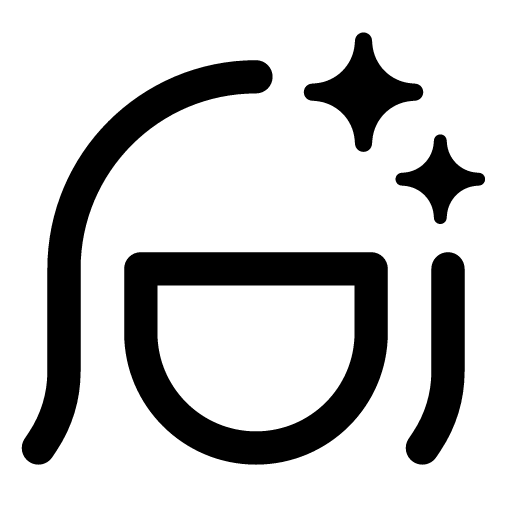 เพื่อเลือกใช้ฟังก์ชันแต่งหน้าตามต้องการ
เพื่อเลือกใช้ฟังก์ชันแต่งหน้าตามต้องการ- ฟิลเตอร์ : เลือกที่
 เพื่อเลือกใช้ฟิลเตอร์ตามต้องการ
เพื่อเลือกใช้ฟิลเตอร์ตามต้องการ- เอฟเฟกต์ : เลือกที่ไอคอนระยิบระยับด้านซ้ายของ
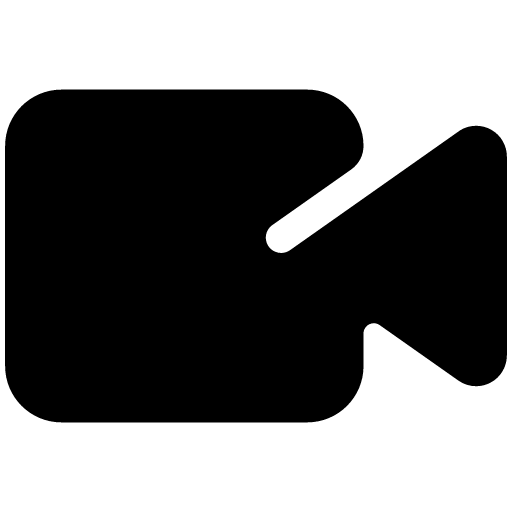 เพื่อเลือกเอฟเฟกต์ตามต้องการ
เพื่อเลือกเอฟเฟกต์ตามต้องการ2. เลือกที่ "ต่อไป" จากนั้นแก้ไขวิดีโอที่ถ่าย
ฟังก์ชันที่ใช้ตัดต่อวิดีโอได้
- เสียง : เลือกที่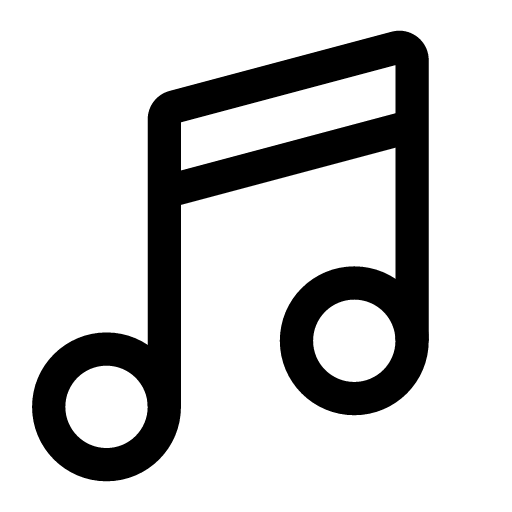 เพื่อใส่เสียงหรือเปลี่ยนเสียงที่ตั้งค่าเอาไว้ตอนวิดีโอ
เพื่อใส่เสียงหรือเปลี่ยนเสียงที่ตั้งค่าเอาไว้ตอนวิดีโอ- บันทึกเสียงพูด : เลือกที่
 เพื่อเพิ่มเสียงในคลิปตรงช่วงเวลาที่ต้องการ ทั้งยังสามารถใส่เอฟเฟกต์เสียงได้อีกด้วย
เพื่อเพิ่มเสียงในคลิปตรงช่วงเวลาที่ต้องการ ทั้งยังสามารถใส่เอฟเฟกต์เสียงได้อีกด้วย- ระดับเสียง : เลือกที่
 เพื่อปรับระดับเสียงของวิดีโอหรือเสียงที่ใส่
เพื่อปรับระดับเสียงของวิดีโอหรือเสียงที่ใส่- สติกเกอร์ : เลือกที่
 เพื่อเพิ่มสติกเกอร์และอิโมจิ
เพื่อเพิ่มสติกเกอร์และอิโมจิ- ข้อความ : เลือกที่
 เพื่อเพิ่มข้อความ
เพื่อเพิ่มข้อความ- ฟิลเตอร์ : เลือกที่
 เพื่อเพิ่มฟิลเตอร์ตามต้องการ
เพื่อเพิ่มฟิลเตอร์ตามต้องการ* ในหน้าจอขั้นตอนที่ 1. และ 2. หากเลือกที่ "แก้ไขคลิป" จะสามารถปรับเปลี่ยนความยาว, ลำดับของแต่ละคลิป หรือเพิ่มคลิปใหม่ได้
สามารถแก้ไขวิดีโอต่อจากเดิมได้แม้ไปหน้าจออื่นระหว่างแก้ไขวิดีโอ โดยเปิดหน้าจอถ่ายวิดีโออีกครั้ง แล้วเลือกที่ "แก้ไขต่อ" ที่ป๊อปอัพ "ต้องการแก้ไขวิดีโอเดิมต่อหรือไม่" ซึ่งจะแสดงขึ้นมา
3. เลือกที่ "ต่อไป" จากนั้นใส่เนื้อหาและตั้งค่าโพสต์
- เลือกที่ "โพสต์เรื่องราวของคุณเลย!" เพื่อใส่ข้อความที่ต้องการโพสต์
- การตั้งค่าการแชร์โพสต์
- เปิดหรือปิด "อนุญาตให้ผู้ใช้ดาวน์โหลดวิดีโอ"
- เปิดหรือปิด "บันทึกวิดีโอในอุปกรณ์"
4. เลือกที่ "โพสต์"
กรณีที่ต้องการสร้างหรือโพสต์วิดีโอสั้นโดยใช้คลิปวิดีโอ/รูปจากอุปกรณ์ กรุณาเลือกที่ไอคอนด้านขวาของ
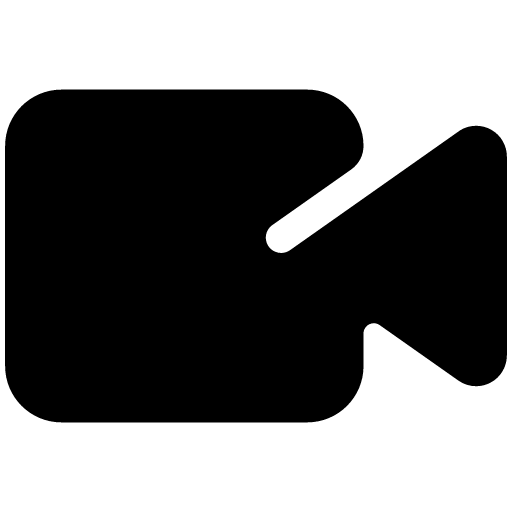 กลางหน้าจอกล้อง แล้วเลือกคลิป/รูปที่ต้องการใช้งาน
กลางหน้าจอกล้อง แล้วเลือกคลิป/รูปที่ต้องการใช้งานสามารถปรับเปลี่ยนความยาวและลำดับของแต่ละคลิปรวมถึงปรับแต่งด้วยฟังก์ชันต่างๆ ได้เหมือนวิดีโอที่ถ่ายและโพสต์ด้วยแอปพลิเคชันโดยตรง
ทั้งนี้ ในวิดีโอสั้น 60 วินาที คุณสามารถเพิ่มและแก้ไขคลิปต่างๆ ที่ถ่ายด้วยแอปพลิเคชันโดยตรงและคลิป/รูปจากอุปกรณ์รวมกันได้
โพสต์ข้อความ, รูปหรือวิดีโอที่บันทึกอยู่ในอุปกรณ์
ข้อจำกัดของการโพสต์ข้อความ, รูปหรือวิดีโอที่บันทึกอยู่ในอุปกรณ์มีดังต่อไปนี้- ข้อความ : ไม่เกิน 10,000 ตัวอักษร
- รูปและวิดีโอ : รวมไม่เกิน 20 ไฟล์
- สติกเกอร์ปกติ : ไม่เกิน 20 รูป
- สติกเกอร์มีเสียง, สติกเกอร์แอนิเมชัน, สติกเกอร์ป๊อปอัพ : รวมไม่เกิน 1 รูป
* ไม่สามารถโพสต์พร้อมกับสติกเกอร์ปกติได้
- ลิงก์ที่มีการแสดงตัวอย่าง, ข้อมูลตำแหน่งที่ตั้ง : อย่างละไม่เกิน 1 ข้อมูล
คุณสามารถโพสต์ข้อความ, รูปหรือวิดีโอที่บันทึกอยู่ในอุปกรณ์ได้ด้วยวิธีใดวิธีหนึ่งดังต่อไปนี้
 ข้อมูลเพิ่มเติม :
ข้อมูลเพิ่มเติม :อุปกรณ์หลัก (โดยส่วนใหญ่คือสมาร์ทโฟน)
- เลือกที่แท็บ "วูม" > "ติดตาม" > ด้านขวาบน > "โพสต์"
ด้านขวาบน > "โพสต์"- เลือกที่แท็บ "หน้าหลัก" > โปรไฟล์ของตนเอง > "โพสต์ LINE VOOM" >
 ด้านขวาบน > "โพสต์"
ด้านขวาบน > "โพสต์"อุปกรณ์เสริม (โดยส่วนใหญ่คือแท็บเล็ต)
iPad
- เลือกที่แท็บ "วูม" > หรือ
หรือ 
- เลือกที่แท็บ "หน้าหลัก" > โปรไฟล์ของตนเอง > "โพสต์ LINE VOOM" >
 ด้านขวา
ด้านขวาAndroid
- เลือกที่แท็บ "วูม" > "ติดตาม" > ด้านขวาบน > "โพสต์"
ด้านขวาบน > "โพสต์"- เลือกที่แท็บ "หน้าหลัก" > โปรไฟล์ของตนเอง > "โพสต์ LINE VOOM" >
 ด้านขวาบน > "โพสต์"
ด้านขวาบน > "โพสต์"สามารถตรวจสอบเกี่ยวกับการตั้งค่าขอบข่ายการแชร์ได้ที่ วิธีตั้งค่าขอบข่ายการแชร์
ใช้งานแฮชแท็ก
เมื่อโพสต์ข้อความโดยพิมพ์ "#" ตามด้วยตัวอักษร ข้อความนั้นจะกลายเป็นแฮชแท็ก เช่น #LINE
เมื่อเลือกที่แฮชแท็กจะสามารถดูโพสต์ที่มีแฮชแท็กเดียวกันได้
โพสต์ "สาธารณะ" ที่ใส่แฮชแท็กจะแสดงในผลการค้นหาแฮชแท็กของผู้ใช้อื่นนอกเหนือจากเพื่อนคุณด้วย สามารถใช้เพื่อเผยแพร่โพสต์ในวงกว้างได้
แท็กเพื่อน
สามารถแท็กเพื่อนได้โดยพิมพ์ "@" ตามด้วยชื่อโปรไฟล์ของเพื่อนในโพสต์ เช่น @Brown
ทั้งนี้ โปรดตรวจสอบ "ตั้งค่าการแชร์โพสต์" ด้านบนของหน้าจอโพสต์ ด้วยว่าได้ตั้งค่าแชร์โพสต์ดังกล่าวให้เพื่อนที่แท็กหรือไม่
* เพื่อนที่คุณแท็กจะมองไม่เห็นโพสต์หากไม่ได้อยู่ในขอบข่ายการแชร์โพสต์
เมื่อโพสต์ ระบบจะแจ้งเตือนเพื่อนที่คุณแท็ก
แก้ไข/ลบโพสต์
คุณสามารถลบหรือแก้ไขโพสต์ได้ ตามขั้นตอนต่อไปนี้
ขั้นตอนการแก้ไข
1. เลือกที่
 ด้านขวาบนของโพสต์ > "แก้ไข"
ด้านขวาบนของโพสต์ > "แก้ไข"2. แก้ไขเนื้อหา > เลือกที่ "โพสต์"
หากต้องการแก้ไขรายชื่อที่กำหนดเอง กรุณาตรวจสอบ แชร์โพสต์ให้เฉพาะผู้ใช้บางคนเห็น
 ข้อควรทราบ :
ข้อควรทราบ :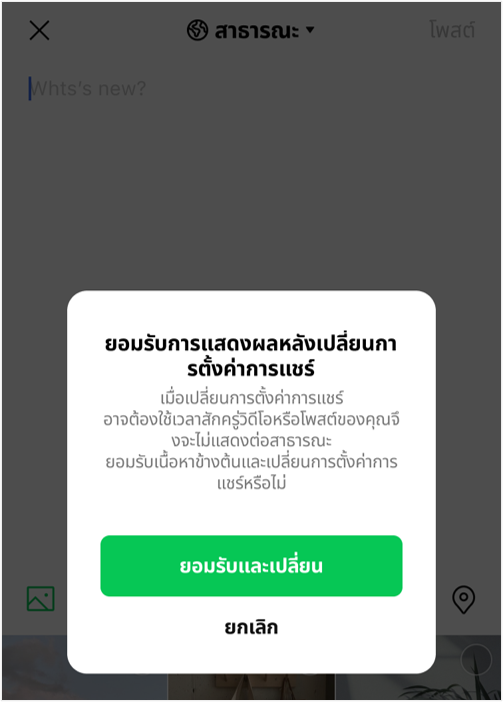
ขั้นตอนการลบ
 ข้อมูลเพิ่มเติม :
ข้อมูลเพิ่มเติม :อุปกรณ์หลัก (โดยส่วนใหญ่คือสมาร์ทโฟน)
1. เลือกที่ ด้านขวาบนของโพสต์ > "ลบโพสต์"
ด้านขวาบนของโพสต์ > "ลบโพสต์"2. เลือกที่ "ลบโพสต์" หรือ "ลบ"
อุปกรณ์เสริม (โดยส่วนใหญ่คือแท็บเล็ต)
iPad
1. เลือกที่ ด้านขวาบนของโพสต์ > "ลบโพสต์"
ด้านขวาบนของโพสต์ > "ลบโพสต์"2. เลือกที่ "ลบ"
Android
1. เลือกที่ ด้านขวาบนของโพสต์ > "ลบโพสต์"
ด้านขวาบนของโพสต์ > "ลบโพสต์"2. เลือกที่ "ลบโพสต์"
ดาวน์โหลดเนื้อหาโพสต์
คุณสามารถดาวน์โหลดเนื้อหาโพสต์เก็บไว้ได้ ตามขั้นตอนต่อไปนี้
1. เลือกที่รูปหรือวิดีโอที่ต้องการดาวน์โหลด
2. เลือกที่
 ด้านขวาบน
ด้านขวาบน* ดาวน์โหลดได้เนื้อหาที่ตนเองโพสต์เท่านั้น